

作者:Adela D. Louie, 最近更新:April 4, 2018
問題:
“我剛購買了我的iPhone X,我很高興能夠使用它。 我一直在嘗試登錄iCloud來同步我的文件,但我不斷收到消息說有錯誤“Apple ID 驗證失敗 “為什麼會這樣?更重要的是,我該如何解決這個問題呢?”
您是否曾嘗試登錄iTunes和Apple Store,但收到錯誤消息“Apple id驗證失敗。 連接到Apple ID時出錯 ”? 如果您的Apple ID驗證失敗,您可以在本文中找到一些簡單的解決方案來修復“連接Apple id伺服器的驗證失敗“錯誤。
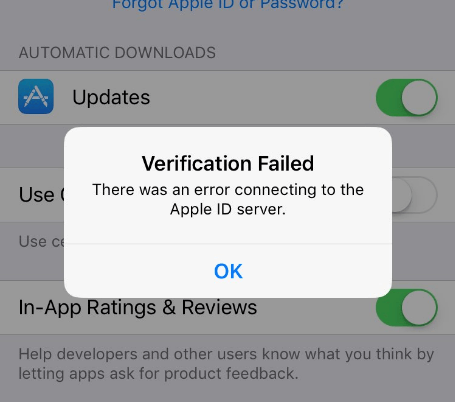
第1部分。為什麼存在連接到Apple ID Server的錯誤?第2部分。如何修復連接到Apple ID服務器的錯誤?第3部分。 額外提示:如何從iCloud快速恢復數據? 視頻指南:當您可以登錄iCloud時如何快速恢復已刪除的數據?
有兩個原因會造成 連接到apple id伺服器時出錯:
登錄Apple的服務需要您連接到互聯網。 必須提供穩定的互聯網連接,因此強烈建議您通過Wi-Fi網絡進行連接。
嘗試通過瀏覽器打開您任何網站。 如果您認為加載速度太慢,則您的網絡無法正常運行。 如果您使用的是Wi-Fi,請嘗試連接到其他網絡或重新啟動路由器。 您也可以使用您的手機數據。
您可能一直輸入無效的ID和密碼。 如果您忘記了密碼,可以通過前往Apple ID帳戶頁面重置密碼。
單擊忘記Apple ID或密碼。 您可以選擇回答安全問題或將新密碼發送到您的電子郵箱。如果您認為上述問題不是導致錯誤發生的原因,我們提供的以下解決方案可能對您有用。
您可以嘗試使用6種方法來解決“iPhone 驗證失敗”的錯誤。 逐個完成,看看登錄是否會提示任何錯誤。
這是我們提出的第一個解決方法,因為這是最容易做到的事情之一。 您只需按住電源和主頁按鈕,直到看到Apple徽標。
再次打開您的設備,檢查您現在是否可以毫無問題地登錄。
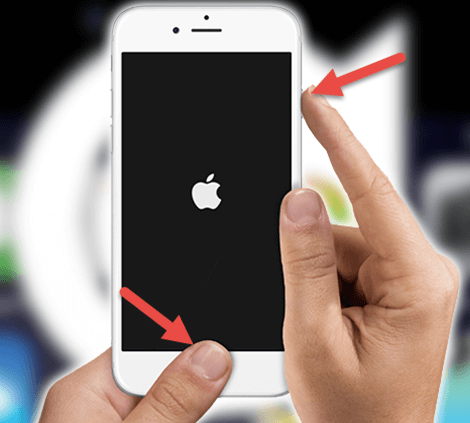
這是解決Apple服務臨時問題的有效方法。 如果您嘗試登錄iCloud,請按照以下步驟操作。
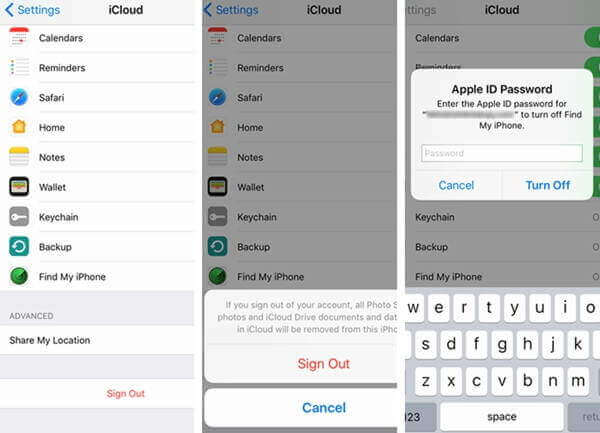
您的設備是否在最新版本的iOS上運行? 如果沒有,那很有可能這就是導致您的設備產生錯誤的原因。
更新設備將解決系統中的錯誤和故障。 要檢查可用更新,請轉到“設置”,然後點擊“軟件更新”。
在繼續更新之前,請確保保存對文件的任何更改。 您的設備將重新啟動以完成更新。
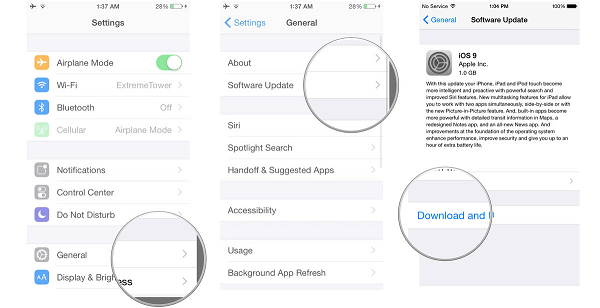
重置設備的網絡設置的做法如下所示。 此操作不會刪除任何文件,因此您無需擔心。
只需啟動設置>常規>重置>重置網絡設置。 輸入您的密碼,然後點按重置網絡設置進行確認。
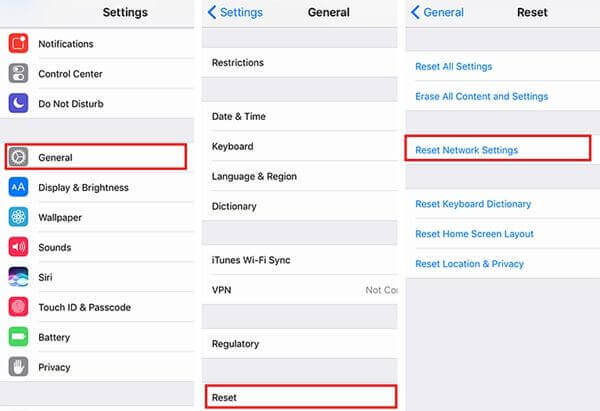
如果您在嘗試登錄iCloud時遇到連接Apple ID伺服器的錯誤,則此方法適用於您。 如果您已在一台設備上啟用了iCloud同步功能,您可能會發現很難在另一台iOS設備上登錄iCloud。
要解決此問題,您必須關閉設備上的iCloud備份。 轉到設置> iCloud>備份>關閉iCloud備份以執行此操作。
相關文章:
如何通過4個簡單方法訪問iCloud照片
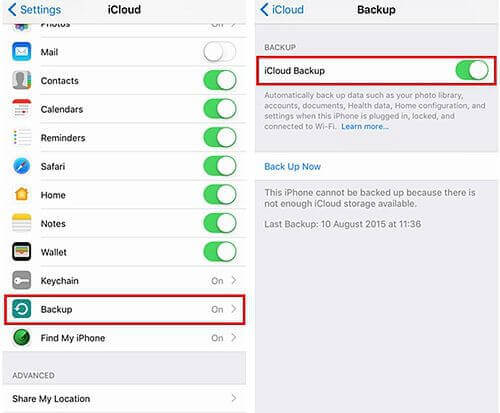
如果您使用的是Mac,重新啟動可能會有所幫助。 驗證是否正確設置了日期,時間和時區。 如果這些仍然無效,您需要檢查Mac的Keychain Access設置。
啟動應用程序>實用程序>鑰匙串訪問>證書
檢查OCSP和CRL是否都設置為Best Attempt。 如果沒有,請單擊下拉框進行更改。
類型: 強烈建議所有Apple用戶更新iOS設備。 Apple不斷推出修復現有錯誤的更新,您應該從中獲益。
它有助於防止出現錯誤,使用Apple的服務不會很複雜。 如果沒有一種方法適合您,是時候聯繫Apple支持了。 公司一定會為您找到解決方案。
從上面的方法,您可以修復此錯誤,然後就可以登錄iCloud。 如果要從iCloud恢復數據,可以嘗試使用Fonedog Toolkit。 只需點擊幾下,它就可以快速將已刪除的數據從iCloud恢復到iPhone。 免費下載試試。

發表評論
留言
熱門文章
/
有趣無聊
/
簡單難
謝謝! 這是您的選擇:
Excellent
評分: 4.3 / 5 (基於 94 個評論)